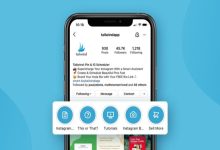چجوری ویبره در آیفون را غیرفعال کنیم؟

چجوری ویبره در آیفون را غیرفعال کنیم؟ ویبره گوشی شاید نسبت به حالت بی صدا یا همان سایلنت کاربرد بیشتری داشته باشد. اکثر مردم ترجیح می دهند گوشی خود را در حالت ویبره قرار دهند تا صدای پیام های پیاپی و نوتیفیکیشن های پیامرسان ها برایشان آزاردهنده نباشد. اما از طرفی دیگر نمی توان گوشی را بی صدا گذاشت و از تمام اعلان ها بی خبر ماند به همین دلیل هم بسیاری از ما گوشی خود را روی ویبره می گذاریم. اما به هر حال افرادی هم هستند که ویبره گوشی را دوست ندارند و می خواهند آن را غیرفعال کنند. اگر از کاربران گوشی آیفون هستید و می خواهید ویبره آیفون را غیرفعال کنید این مطلب از سایت چجوری را تا انتها مطالعه کنید.
چجوری ویبره گوشی آیفون را غیرفعال کنیم؟
اگر به هر دلیلی تمایل ندارید تا گوشی آیفون شما هشدار لرزش یا ویبره داشته باشد، می توانید به آسانی آنرا تغییر دهید. در اینجا نحوه غیر فعال کردن ویبره در گوشی های اپل را به شما ارائه می دهیم. فرض کنید به دلیل حضور در یک مهمانی رسمی، گوشی آیفون خود را سایلنت یا در حالت سکوت قرار داده اید. حال اگر به طور پیش فرض شخصی با شما تماس بگیرد، گوشی شما شروع به ویبره خوردن یا هشدار لرزشی می کند که البته گاهی صدای آن ممکن است ناهنجار و آزاردهنده باشد. پسبهتر است در برخی شرایط گوشی را از حالت ویبره و یا هشدار لرزشی خارج نمایید و آنرا غیرفعال کنید! با ما همراه باشید تا نحوه این کار را به شما آموزش دهیم.
به راحتی و با انجام مراحل زیر می توانید حالت ویبره یا هشدار لرزشی آیفون های اپل را غیر فعال نمایید:
ابتدا وارد بخش تنظیمات یا همان Settings آیفون خود شده و سپس گزینه Sounds را انتخاب کنید.
اسلایدر موجود در کنار گزینه Vibrate on Rings را به وضعیت Off منتقل نمایید تا غیر فعال شود. این گزینه سبب میشود که ویبره خوردن دستگاه در شرایط دریافت تماس غیر فعال شود.
حال عمل مشابه را برای بخش Vibrate on Silent هم تکرار کنید. با غیر فعال کردن این گزینه، مادامی که دستگاه در حالت سکوت یا سایلنت باشد، ویبره یا هشدار لرزشی ارائه نمیکند.
چجوری لرزش های هپتیک را در آیفون خود غیرفعال کنیم؟
هپتیک در آیفون یک ویژگی لمسی است که به شما امکان می دهد لرزشی را در هنگام انجام اقدامات مختلف در دستگاه خود احساس کنید. این می تواند برای کارهایی مانند فشار دادن دکمه ها، نوشتن متن و حرکت در منوها مفید باشد. اگر این لرزش ها را دوست ندارید و اما میخواهید اعلانهای خود را همچنان با لرزش دریافت کنید، میتوانید ویژگی هپتیک را خاموش کنید.
1. برنامه Settings را در آیفون خود باز کنید.
2. از منو روی گزینه Sound & Haptics ضربه بزنید.
3. به قسمت System Sounds & Haptics بروید و کلید System Haptics را خاموش کنید.
4. برای خاموش کردن هپتیک در صفحه کلید، Keyboard Feedback را انتخاب کنید.
5. سوئیچ Haptic را خاموش کنید تا آن را روی صفحه کلید آیفون خود خاموش کنید.

هنگامی که مراحل را دنبال کردید، هنگام استفاده از آیفون، لرزش های کمتری از کنترل های سیستم و صفحه کلید دریافت خواهید کرد.